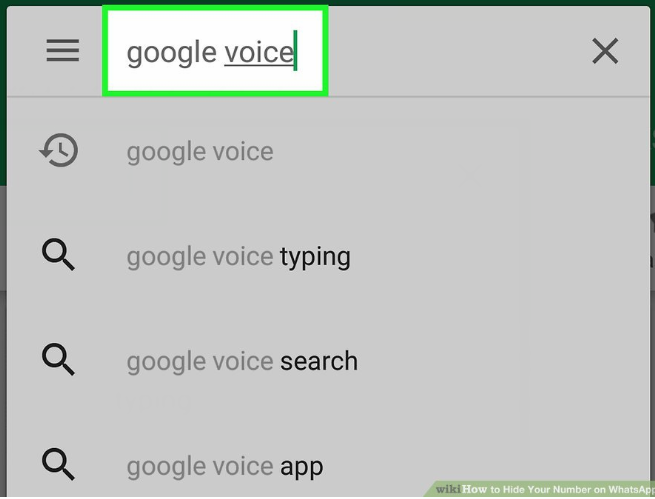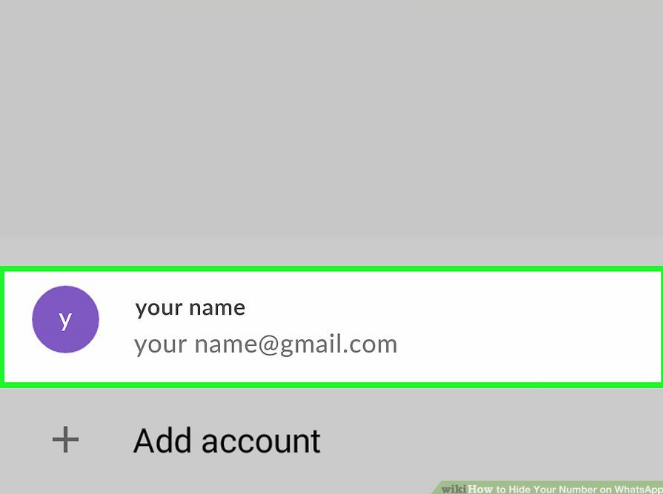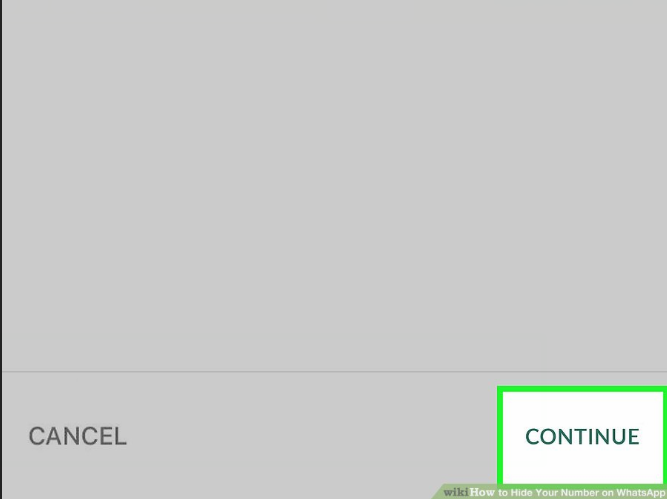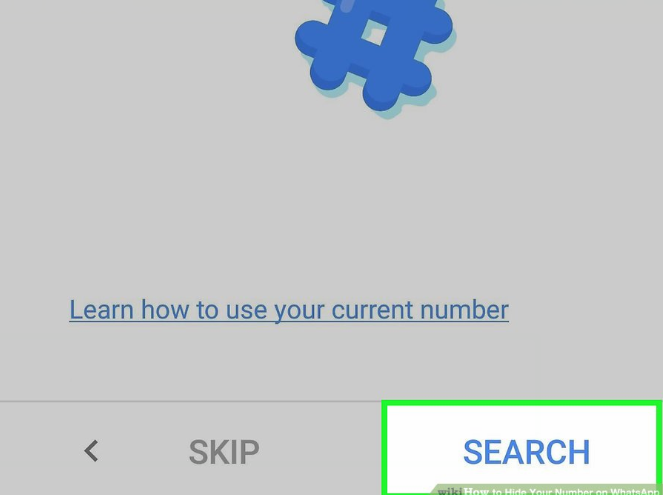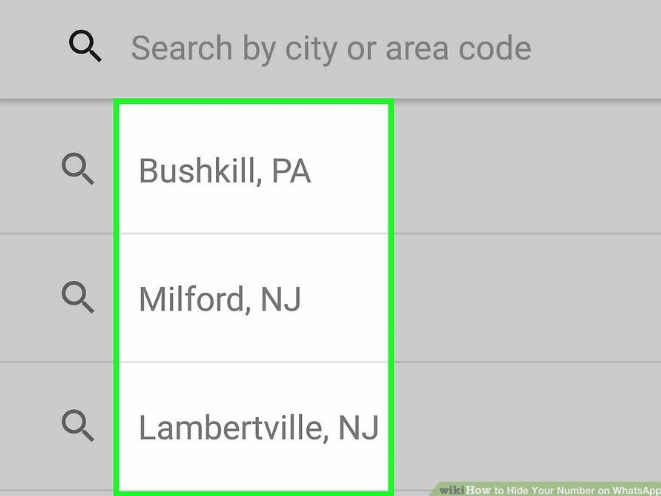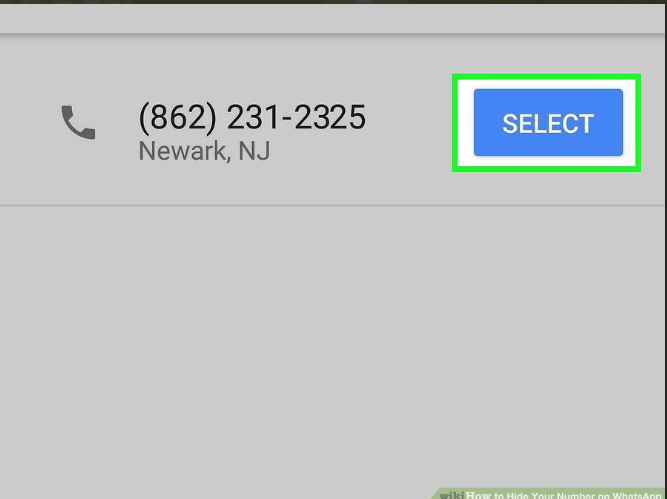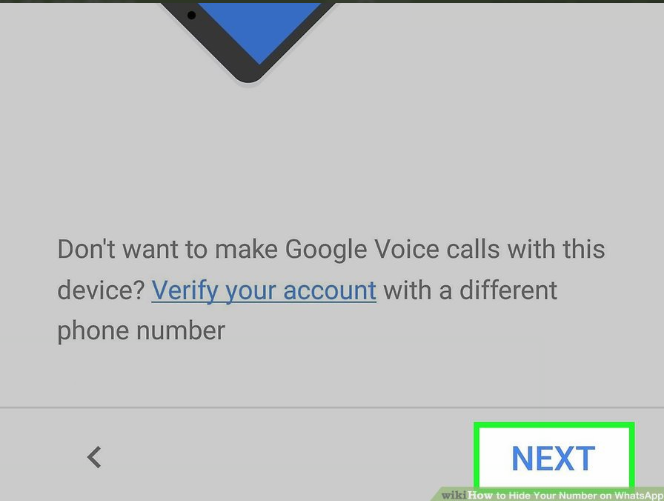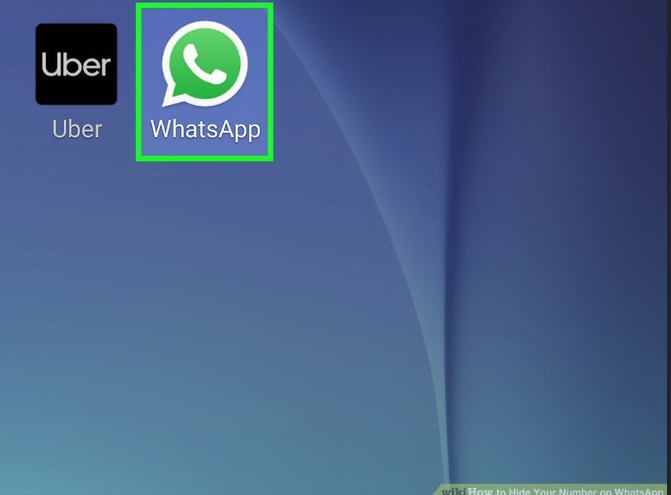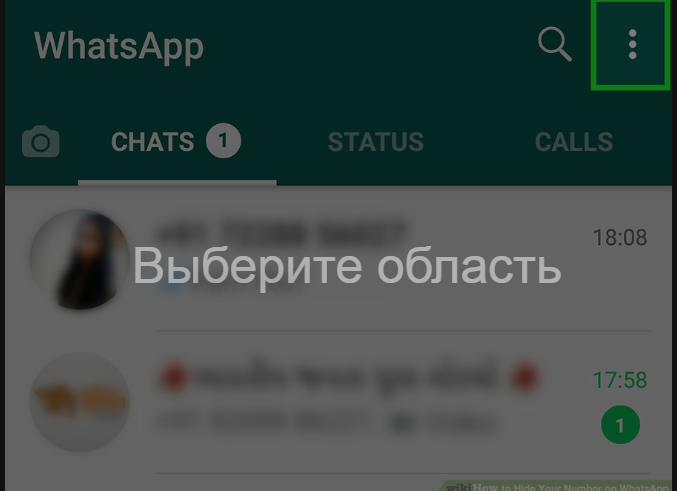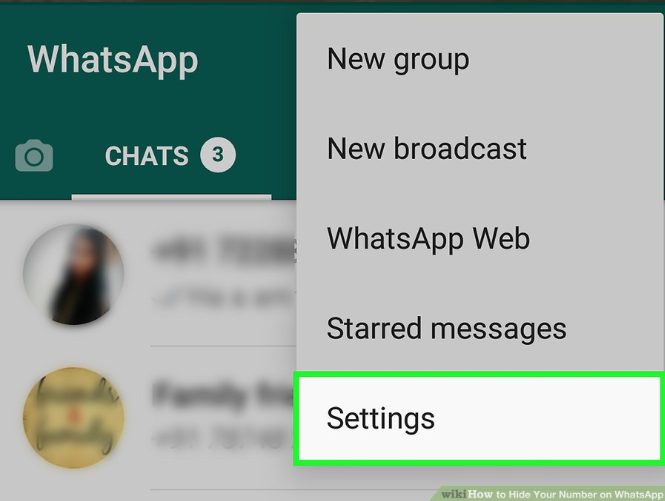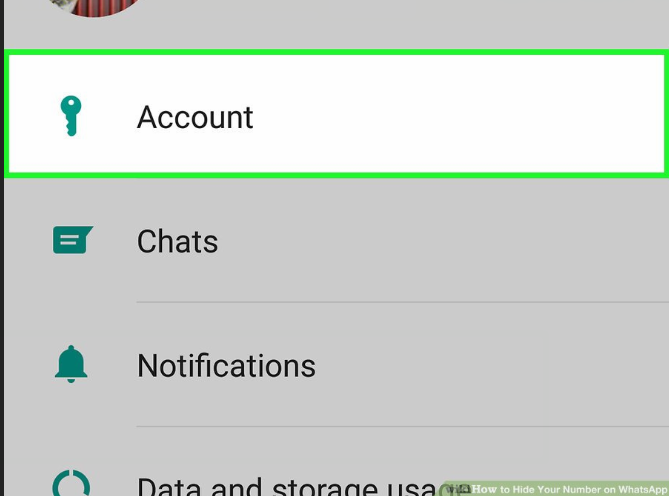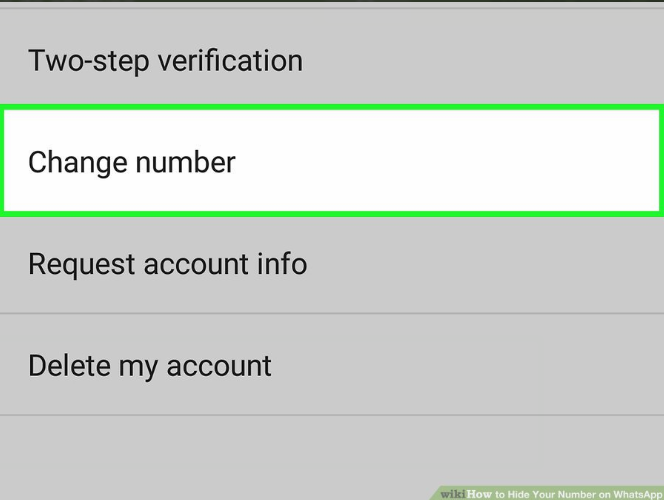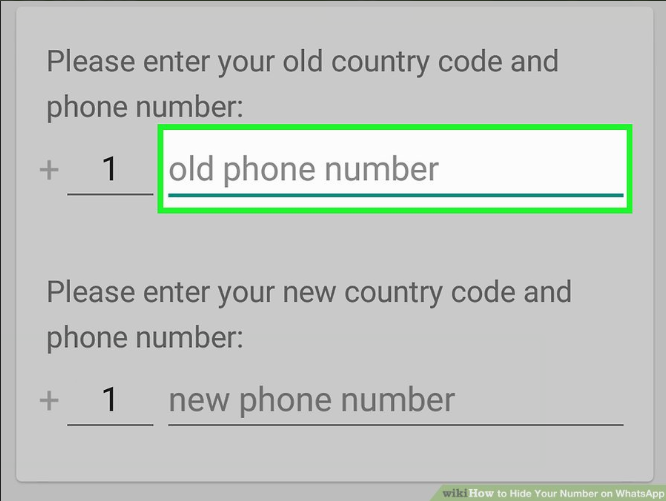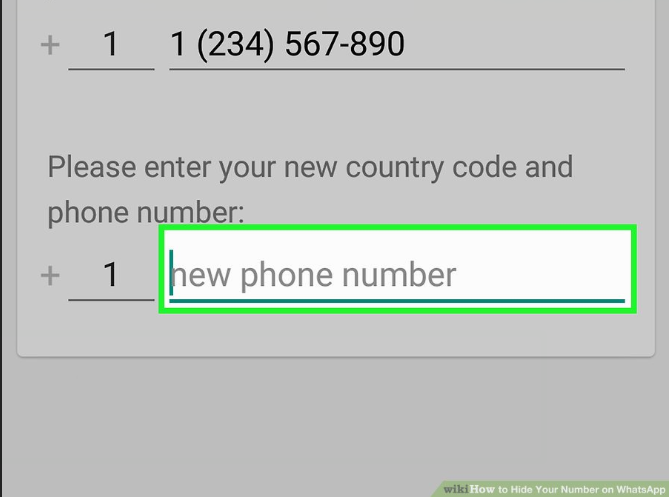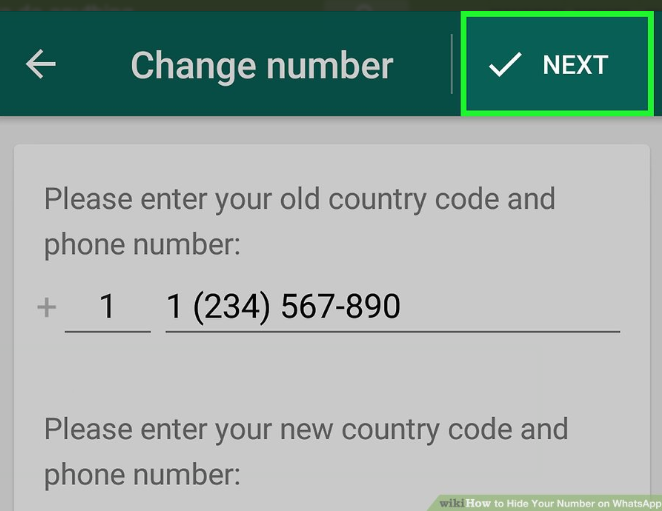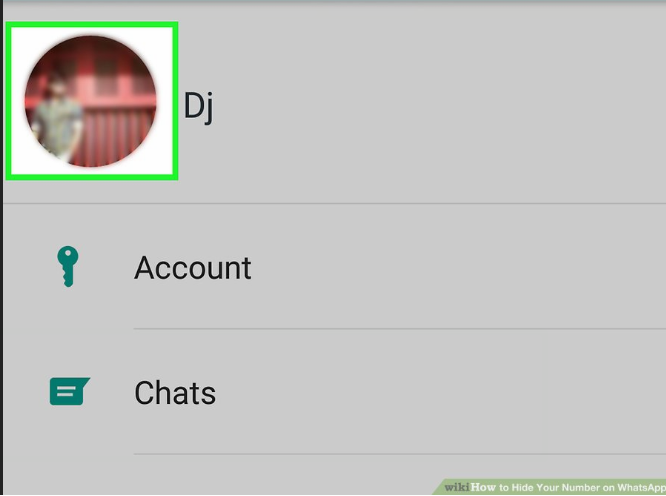- Как скрыть свой whatsapp? Как спрятать номер от всех.
- Как скрыть свой whatsapp? Как спрятать номер от всех
- Андроид
- Айфон
- Что такое скрытые контакты? Как отображать/не отображать скрытые контакты?
- Андроид
- Айфон
- Как скрыть неиспользуемые контакты?
- Андроид
- Айфон
- На Айфоне
- На Андроид
- Как скрыть номер телефона в ватсапе
- Способ 1. Создание номера телефона Google Voice
- Способ 2. Изменение вашего номера телефона на Android
- Способ 3. Изменение номера телефона на iPhone или iPad
Как скрыть свой whatsapp? Как спрятать номер от всех.
Как скрыть свой whatsapp? Как спрятать номер от всех
Владельцы и разработчики популярнейшей программы-мессенджера WhatsApp приоритетной частью своей работы считают и выделяют обеспечение безопасности и защиты конфиденциальных данных пользователей, сохранение в тайне личных переписок. Это озвучивается во всех рекламных программах, официальных источниках.
К важнейшей части защиты персональной информации относятся функции скрытия личных данных и широкий спектр возможностей по настройке приватности профиля, а также возможность спрятать ненужные контакты из общего списка.
Обеспечение безопасности путем организации приватности и настройки ее параметров для скрытия всех или некоторых данных из личного профиля от посторонних глаз. Причем есть возможность настроить отображение сведений об учетной записи для всех пользователей мессенджера, списка добавленных контактов. При желании можно скрыть все персональные данные от всех групп пользователей: для каждого вопрос анонимности личного профиля индивидуален.
Андроид
Пошаговая инструкция настройки приватности:
- Запустить приложение Ватсап.
- Открыть меню нажатием на три вертикальные точки в верхней части экрана.
- Выбрать пункта «Настройки».
- Тайпнуть на ссылку с текстом «Аккаунт».
- Выбрать режим настройки «Приватность».
- Определить по каждому из пунктов видимости персональных данных профиля режим в зависимости от предпочтений «Все пользователи», «Мои контакты» или «Никто» для разделов:
- Время посещения.
- Фото профиля.
- Сведения.
- Статус.
- Геоданные.
Также можно включить или отключить «Отчеты о прочтении». Но учтите, что при отключении данной опции Вы тоже не сможете видеть статус доставки сообщения: 1 серая галочка – отправлено, 2 – доставлено, 2 синие – прочитано.
Айфон
Пошаговая инструкция по настройке невидимости своей учетной записи в мессенджере:
- Запустить приложение Ватсап.
- Выбрать пункт «Настройки» нажатием на иконку с изображением шестеренки.
- Тайпнуть на ссылку с текстом «Учетная запись».
- Выбрать режим настройки «Конфиденциальность».
- Определить по каждому из пунктов видимости персональных данных профиля режим в зависимости от предпочтений «Все пользователи», «Мои контакты» или «Никто» для разделов:
- Время посещения.
- Фото профиля.
- Сведения.
- Статус.
- Геоданные.
Также можно включить или отключить «Отчеты о прочтении». Но учтите, что при отключении данной опции Вы тоже не сможете видеть статус доставки сообщения: 1 серая галочка – отправлено, 2 – доставлено, 2 синие – прочитано.
Что такое скрытые контакты? Как отображать/не отображать скрытые контакты?
До февраля 2018 года была доступна функция сокрытия контактов и в мессенджере можно было отобразить номера, которые были убраны из общего списка адресной книги смартфона.
Андроид
Если у Вас установлена старая версия приложения, то следуйте инструкции:
- Запустите приложение.
- Перейдите на вкладку с наименованием «Контакты».
- Откройте меню в верхней части окна приложения.
- Тайпните по кнопке «Настройки».
- Перейдите в подраздел «Контакты» для настройки параметров.
- Для отображения всех контактов галочка для пункта «Все контакты» должна быть установлена, для выборочного отображения отключите данную функцию.
- Подтвердите свой выбор тайпом кнопки «Ок».
Айфон
Если у Вас установлена старая версия приложения, то следуйте инструкции:
- Запустите мессенджер Ватсап.
- Тайпните по кнопке «Настройки» с иконкой в виде шестеренки.
- Перейдите в подраздел «Контакты» для настройки параметров.
- Для отображения всех контактов галочка для пункта «Все контакты» должна быть установлена, для выборочного отображения отключите данную функцию.
- Подтвердите свой выбор тайпом кнопки «Ок».
После перезапуска приложения все настройки обновятся и все с этим список контактов. А скрытые ранее друзья пропадут из телефонной книги контактов на смартфоне в WhatsApp. При этом мессенджер перестанет синхронизировать и добавлять в общий список определенные категории номеров из внутренней памяти телефона или симки.
Как скрыть неиспользуемые контакты?
Приложение для общения Ватсап в автоматическом режиме синхронизирует и переносит из адресной книги смартфона мобильные номера все абонентов, у которых установлен мессенджер WhatsApp.
Это очень удобная и полезная функция, потому что, добавив друга или знакомого в телефонную книгу, Вы сразу же можете начать общение в выбранном мессенджере.
Но когда возникает ситуация, когда необходимо убрать чей-то номер из общего списка и скрыть пользователя, возникает потребность в отключении такого параметра.
Для старых версий приложения доступен следующий алгоритм:
Андроид
Если у Вас установлена старая версия приложения, то следуйте инструкции:
- Перейдите на вкладку с наименованием «Контакты».
- Откройте меню в верхней части окна приложения.
- Тайпните по кнопке «Настройки».
- Перейдите в подраздел «Контакты» для настройки параметров.
- Снять галочку с пункта «Все контакты».
- Подтвердите свой выбор тайпом кнопки «Ок».
Айфон
Если у Вас установлена старая версия приложения, то следуйте инструкции:
- Тайпните по кнопке «Настройки» с иконкой в виде шестеренки.
- Перейдите в подраздел «Контакты» для настройки параметров.
- Снять галочку с пункта «Все контакты».
- Подтвердите свой выбор тайпом кнопки «Ок».
После этого в списке контактов будут только те пользователи, с кем Вы общались ранее. При создании новых диалогов будет предложено добавить новых друзей.
Для последней версии мессенджера не характерно наличие вкладки «Контакты». Теперь все общение ограничивается чатами. Поэтому если Вы хотите скрыть чат с определенным контактом, то необходимо воспользоваться опцией архивации переписок. Для этого потребуется:
На Айфоне
- Открыть внизу в меню вкладку «Чаты».
- Свайпнуть по переписке, которую желаете скрыть, в левую сторону для вызова дополнительного меню.
- Нажать на кнопку «Архивировать».
На Андроид
- Перейти на вкладку «Чаты».
- Кликнуть и удерживать до появления меню.
- Сверху выбрать и активировать кнопку архивации: иконка в виде коробочки со стрелкой.
Источник
Как скрыть номер телефона в ватсапе
В этом wikiHow вы узнаете, как скрыть свой реальный номер телефона в WhatsApp, когда вы используете Android, iPhone или iPad. Хотя WhatsApp не предоставляет возможность сделать телефонные номера приватными, вы можете заменить свой реальный номер любым другим номером, который вы можете проверить с помощью SMS. Вместо того, чтобы покупать новый тарифный план, вы можете бесплатно создать новый номер телефона с помощью Google Voice.
Изучите эту статью
- Создание номера телефона Google Voice
- Изменение вашего номера телефона на Android
- Изменение номера телефона на iPhone или iPad
Способ 1. Создание номера телефона Google Voice
- Загрузите приложение Google Voice. Хотя скрыть ваш реальный номер телефона в WhatsApp невозможно, вы можете сохранить его в секрете, заменив его тем, кого никто не знает. Google Voice позволяет вам создать новый номер бесплатно. Чтобы загрузить приложение:
- Откройте Play Store —– или App Store —–,
- Нажмите на панель поиска или увеличительное стекло.
- Введите Google Voice и нажмите ↵ Войти или Поиск.
- Нажмите Google Voice.
- Нажмите УСТАНОВИТЬ или ПОЛУЧИТЬ.
- Следуйте инструкциям на экране, чтобы загрузить и установить приложение.
- Откройте Google Voice. Это зеленый чат с белым приемником телефона внутри. Вы найдете его в ящике приложений на Android и на домашнем экране на iPhone.
- Войдите в свой аккаунт Google. Следуйте инструкциям на экране, чтобы ввести данные для входа.
- Ваш номер телефона Google Voice будет подключен к учетной записи, которую вы используете для входа. Но не беспокойтесь, если вы пытаетесь защитить свою личность – никто (кроме сотрудников правоохранительных органов и сотрудников Google) не сможет отследить ваш новый номер телефона. вернуться к вашей учетной записи Google.
- Прочитайте условия и нажмите ПРОДОЛЖИТЬ.
- Выберите место для вашего нового номера телефона. Вы можете выбрать номер по коду города или города.
- Если вы не нашли ни одного номера в своем районе, попробуйте код города или города поблизости.
- Нажмите Выбрать рядом с нужным номером телефона. Появятся дополнительные инструкции по настройке вашего нового номера телефона.
- Следуйте инструкциям на экране, чтобы подтвердить свой новый номер. Как только ваш новый номер телефона активен, вы можете сделать его новым номером телефона в WhatsApp.
- Вам будет предложено переслать номер телефона Google Voice на ваш обычный номер. Если вы не хотите, чтобы люди в WhatsApp звонили на ваш телефон, не выбирайте эту опцию.
- Теперь, когда вы настроили номер телефона Google Voice, см. Раздел Изменение номера телефона на Android или Изменение номера телефона на iPhone или iPad.
Способ 2. Изменение вашего номера телефона на Android
- Откройте WhatsApp. Это зелёно-белый чат-пузырь, содержащий приемник белого телефона. Обычно вы найдете его в ящике приложения.
- Если вы создаете новую учетную запись WhatsApp в первый раз, следуйте инструкциям на экране, чтобы создать учетную запись, и при появлении запроса введите номер телефона Google Voice. В этот момент перейдите к шагу 10 для проверки.
- Если вы используете iPhone или iPad, см. Изменение номера телефона на iPhone или iPad.
- Убедитесь, что ваш старый номер проверен. Вы не можете изменить свой номер телефона WhatsApp, если вы не подтвердили предыдущий номер. Вот как проверить на вашем Android:
- Коснитесь меню at в верхнем правом углу.
- Нажмите «Настройки» в нижней части меню.
- Нажмите на фотографию своего профиля. Если ваш номер телефона подтвержден, он появится здесь. Если это еще не было подтверждено, следуйте инструкциям на экране, чтобы проверить это сейчас.
- Коснитесь меню ⁝. Это в правом верхнем углу.
- Нажмите Настройки. Это в нижней части меню.
- Введите свой текущий номер телефона. Это должен быть номер телефона, который вы использовали с WhatsApp.
- Введите новый номер телефона Google Voice. Введите это в нижнем поле.
- Нажмите Далее. Это вверху экрана.
- Нажмите Готово.
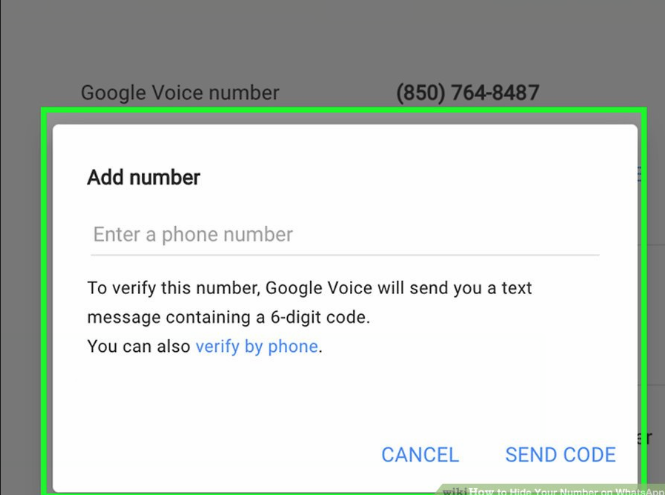
- Следуйте инструкциям на экране, чтобы подтвердить свой новый номер телефона. После подтверждения номера ваш реальный номер телефона будет скрыт от всех других пользователей WhatsApp.
- Информация о вашей учетной записи, включая ваши разговоры, будет перенесена на новый номер.
- Если вы переадресуете свой номер телефона Google Voice на свой обычный номер телефона, текст подтверждения от WhatsApp будет доставлен в ваше приложение для обычных текстовых сообщений. Если вы не перенаправили свой номер Google Voice, откройте Google Voice, чтобы получить текст подтверждения.
Способ 3. Изменение номера телефона на iPhone или iPad
- Откройте WhatsApp. Это зелёно-белый чат-пузырь, содержащий приемник белого телефона. Вы обычно найдете на главном экране.
- Если вы создаете новую учетную запись WhatsApp в первый раз, следуйте инструкциям на экране, чтобы создать учетную запись, и при появлении запроса введите номер телефона Google Voice. В этот момент перейдите к шагу 10 для проверки.
- Убедитесь, что ваш старый номер проверен. Вы не можете изменить свой номер телефона WhatsApp, если вы не подтвердили предыдущий номер. Вот как проверить на вашем Android:
- Нажмите на механизм настройки в правом нижнем углу.
- Нажмите Аккаунт.
- Нажмите на фотографию своего профиля. Если ваш номер телефона подтвержден, он появится здесь. Если это еще не было подтверждено, следуйте инструкциям на экране, чтобы проверить это сейчас.
- Нажмите Настройки передач. Это в правом нижнем углу.
- Нажмите Аккаунт. Это синий значок с ключом. Это открывает настройки вашей учетной записи.
- Нажмите «Изменить номер». Возможно, вам придется немного прокрутить вниз, чтобы увидеть это.
- Нажмите Далее в верхнем правом углу экрана.
- Введите свой старый номер телефона. Это номер телефона, который вы хотите скрыть.
- Введите новый номер телефона Google Voice и нажмите «Далее».
- Вы также увидите некоторые варианты для совместного использования вашего нового номера телефона с другими. Поскольку вы хотите сохранить свой номер закрытым, просто пропустите выбор этих опций.
- Нажмите Готово. Появится подтверждающее сообщение.
- Нажмите Да, чтобы подтвердить.
- Следуйте инструкциям на экране, чтобы подтвердить свой новый номер телефона. После подтверждения номера ваш реальный номер телефона будет скрыт от всех других пользователей WhatsApp.
- Информация о вашей учетной записи, включая ваши разговоры, будет перенесена на новый номер.
- Если вы переадресуете свой номер телефона Google Voice на свой обычный номер телефона, текст подтверждения от WhatsApp будет доставлен в ваше приложение для обычных текстовых сообщений. Если вы не перенаправили свой номер Google Voice, откройте Google Voice, чтобы получить текст подтверждения. Как создать шаблон для инстаграме изучайте у нас в блоге.
Источник